בגרסאות קודמות של Outlook (Outlook 2007, 2010 ו-2013) יש לך אפשרות להגדיר ולהגדיר ידנית חשבון Exchange. בגרסאות האאוטלוק העדכניות ביותר (2016/2019 או 365) אפשרות זו חסרה (ההגדרה הידנית אינה נתמכת), ומשתמשים רבים נתקל בבעיות בהגדרת Outlook עם Exchange, במיוחד אם יש צורך לציין כתובת URL לחיבור לשרת proxy עבורו לְהַחלִיף.
ב-Outlook 2016/2019 או 365, הדרך היחידה להגדיר ידנית חשבון Exchange היא באמצעות חשבון מקומי קובץ תצורה בפורמט XML, עם כל המידע הדרוש לחיבור Outlook ל-Exchange שרת. אז, במדריך זה תמצא הוראות מפורטות כיצד להגדיר את Outlook 2016/2019 או 365 עם Exchange, באמצעות קובץ XML מקומי (המכונה "autodiscover.xml").
כיצד להגדיר באופן ידני את Exchange ב-Outlook 2016/2019/365 עם Autodiscover.xml.
דרישות:
לפני שתמשיך להוסיף את חשבון Exchange ב-Outlook באמצעות השלבים שלהלן, ודא כי:
1. למשתמש כבר יש גישה לאימייל של החברה דרך OWA. (למשל בכתובת "https://mail.company.com/owa/”).
* הערה: לשנות את ה "mail.company.com" עם שם הדומיין של החברה שלך או כתובת האינטרנט של OWA.
2. שירות הגילוי האוטומטי מוגדר בשרת Exchange וכתובת ה-URL של הגילוי האוטומטי פורסמה. כדי לוודא ש:
א. נווט ונסה להיכנס עם אישורי המשתמש לאחת מכתובות האתר הבאות:
- https://mail.company.com/autodiscover/autodiscover.xml.
- https://autodiscover.חֶברָה.com/AutoDiscover/AutoDiscover.xml
ב. אם לאחר הכניסה, אתה רואה דף אינטרנט כמו בצילום המסך למטה, (עם 'ErrorCode'=600 ו-'הודעה'= בקשה שגויה, אז שירות הגילוי האוטומטי הוגדר בהצלחה.
* הערה: אם אינך יכול לראות את דף האינטרנט הזה, צור קשר עם מנהל החברה כדי לברר את כתובת ה-URL של גילוי אוטומטי.
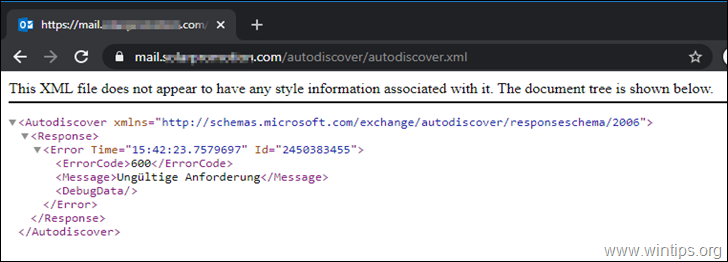
שלב 1. צור קובץ XML לגילוי אוטומטי מקומי.
1. בתיקיית השורש של כונן C:, צור תיקיה ושמה לה: גילוי אוטומטי
2. לִפְתוֹחַ פנקס רשימות ו העתק הדבק הטקסט הבא:
1.0 utf-8?>
3.שינוי ה-"RedirectUrl" עם כתובת האתר לגילוי אוטומטי של החברה שלך.
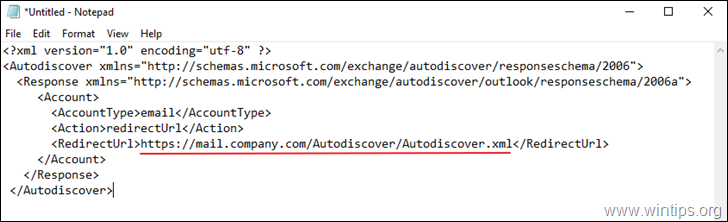
4. להציל הקובץ בתיקיית "C:\Autodiscover" עם השם: autodiscover.xml
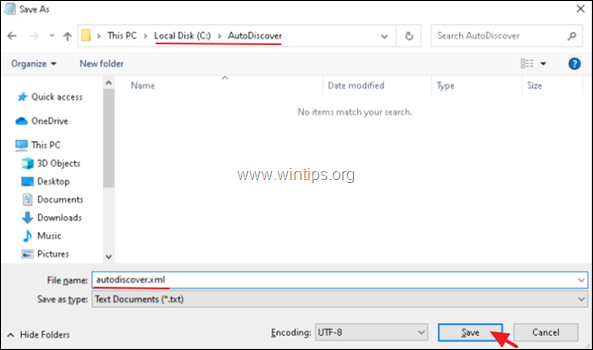
שלב 2. הגדר את גילוי אוטומטי ברישום.
1. פתח את עורך הרישום ונווט למיקום הבא:
- HKEY_CURRENT_USER\Software\Microsoft\Office\16.0\Outlook
2. קליק ימני על הַשׁקָפָה מפתח ו לִיצוֹר א מפתח חדש עם שם: גילוי אוטומטי
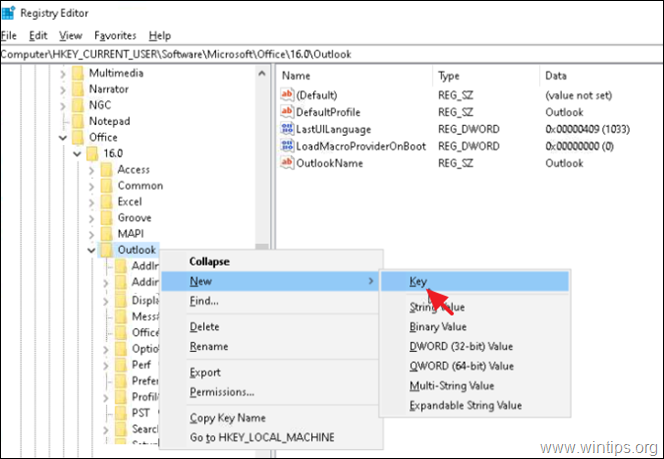
3. לאחר מכן בחר את גילוי אוטומטי מקש ובחלונית הימנית צור את הערכים הבאים:
- company.com (REG_SZ) עם ערך: C:\AutoDiscover\autodiscover.xml
- PreferLocalXML (DWORD) עם ערך: 1
* הערה: החלף את "company.com" בשם הדומיין של החברה שלך.
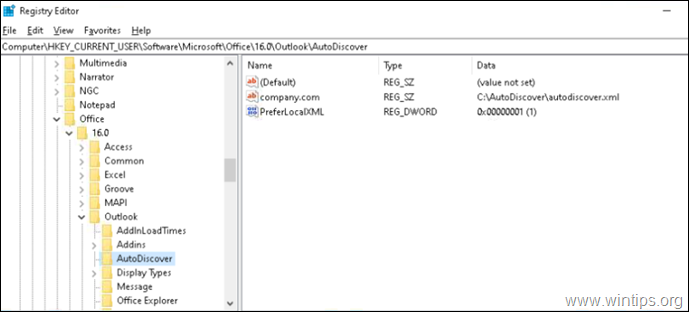
4. סגור את עורך הרישום.
שלב 3. הגדר את חשבון Exchange ב-Outlook.
1. פתח את Outlook ומתוך הגדרות החשבון, הפעל את מייל חדש אשף הגדרת החשבון.
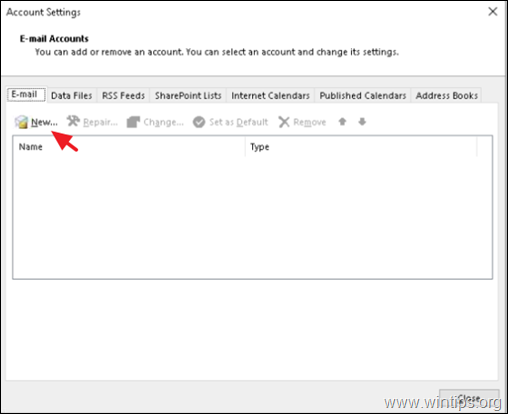
2. במסך הבא, מלאו את שם המשתמש, כתובת האימייל והסיסמה בשדות המתאימים ולחצו הַבָּא.
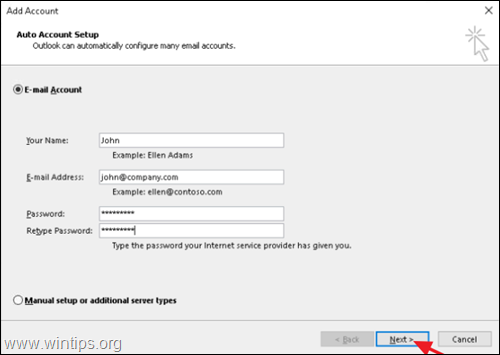
3. אם הכל הלך כשורה, תתבקש להקליד את אישורי המשתמש בדומיין. אם כן, לחץ עוד בחירות, הקלד את DOMAIN USERNAME ו-PASSWORD ולחץ בסדר, כדי להוסיף את חשבון Exchange ב-Outlook.
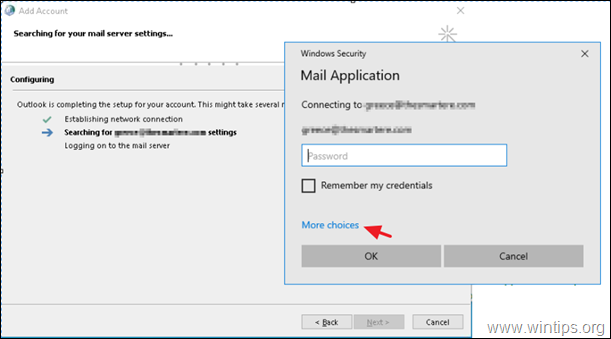
זהו זה!
הודע לי אם המדריך הזה עזר לך על ידי השארת הערה לגבי החוויה שלך. בבקשה תעשו לייק ושתפו את המדריך הזה כדי לעזור לאחרים.
ביצעתי את כל השלבים האלה (שנראו מבטיחים) אבל עדיין לא הצלחתי לחבר את Outlook עם בורסת ה-EWS של החברה שלי חשבון - למרות שהוא מתחבר בקלות גם באמצעות Outlook עבור Mac 365 וגם באפליקציית Mail המקורית של Windows 10 (וגם Outlook אפליקציית אינטרנט). כל הצעה נוספת תתקבל בברכה. ב-Windows 10 יש אפשרויות שונות עבור הערכים בשלב 2.3 אז ייתכן שיהיה עליך לציין עוד יותר את אלה?